PC ve Mobil için Google Chrome’da Otomatik Doldurmayı Etkinleştirme veya Devre Dışı Bırakma
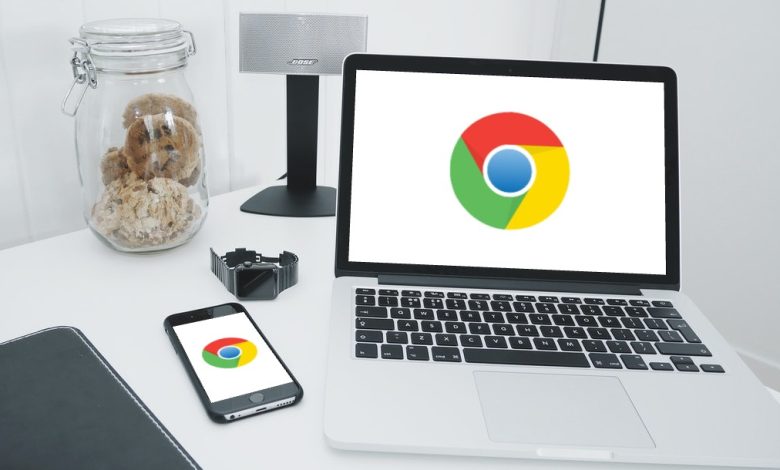
Her form doldurduğunuzda veya çevrimiçi alışveriş yaptığınızda kişisel bilgilerinizi girmekten sıkıldınız mı? Google Chrome’un otomatik doldurma özelliği zamandan ve emekten tasarruf etmenizi sağlayabilir. Parolalar, adresler, telefon numaraları ve hatta kredi kartı bilgileri gibi ayrıntıları otomatik olarak doldurabilir.
Cihazınızda Chrome’un otomatik doldurma özelliğini nasıl kullanacağınızı öğrenmekle ilgileniyorsanız, bu gönderi size hem PC hem de mobil cihazlar için Google Chrome’da otomatik doldurmayı etkinleştirme ve devre dışı bırakmayla ilgili adımları gösterecektir. O halde, daha fazla uzatmadan, hemen konuya geçelim.
Google Chrome’da Otomatik Doldurmayı Etkinleştirme veya Devre Dışı Bırakma (PC’de)
İster otomatik doldurma özelliğini ilk kez kurmak istiyor olun, isterse tamamen devre dışı bırakmak isteyin, Chrome’un otomatik doldurma ayarlarına erişmek oldukça basittir. Windows ve Mac’te aşağıdaki adımları kullanabilirsiniz.
Aşama 1: PC’nizde Google Chrome’u açın. Sağ üst köşedeki üç noktalı menü simgesine tıklayın ve listeden Ayarlar’ı seçin.

Adım 2: Sol kenar çubuğundan Otomatik Doldur’a tıklayın.

Aşama 3: Sağınızda üç seçenek göreceksiniz: Parolalar, Ödeme yöntemleri ve Adresler ve daha fazlası. Etkinleştirmek veya devre dışı bırakmak istediğiniz otomatik doldurma öğesini seçin.

Parolalar için Otomatik Doldurmayı Etkinleştirin veya Devre Dışı Bırakın
Önce Parolaları keşfedelim. Parolalar için otomatik doldurmayı etkinleştirmek üzere ‘Parolaları kaydetmeyi öner’ seçeneğinin yanındaki düğmeyi açın. İsteğe bağlı olarak, Otomatik oturum açma özelliğini de etkinleştirebilir ve Chrome’un saklanan şifreleri kullanarak oturumunuzu otomatik olarak açmasına izin verebilirsiniz.

Etkinleştirdikten sonra Chrome, bir siteye her giriş yaptığınızda şifreleri kaydetme seçeneği sunar.
Herhangi bir noktada parolalar için otomatik doldurmayı devre dışı bırakmak isterseniz, ‘Parolaları kaydetmeyi teklif et’ ve ‘Otomatik Oturum Açma’nın yanındaki anahtarı kapatın.
Ödeme Yöntemleri için Otomatik Doldurmayı Etkinleştirin veya Devre Dışı Bırakın
Chrome’da ödeme yöntemleri için otomatik doldurmayı etkinleştirmek veya devre dışı bırakmak üzere “Ödeme yöntemlerini kaydet ve doldur” seçeneğinin yanındaki düğmeyi kullanın. Banka kartı veya kredi kartı bilgilerinizi manuel olarak kaydetmek için Ekle düğmesini kullanabilirsiniz.

Adresler ve Daha Fazlası İçin Otomatik Doldurmayı Etkinleştirin veya Devre Dışı Bırakın
Son olarak, Chrome’da adresler için otomatik doldurmayı etkinleştirmek veya devre dışı bırakmak üzere “Adresleri kaydet ve doldur”un yanındaki değiştirme anahtarını kullanın. Bu, Chrome’un adresiniz, bölgeniz, telefon numaranız, e-posta adresiniz ve daha fazlası gibi ayrıntılarınızı kaydetmesine ve otomatik olarak doldurmasına olanak tanır.

Google Chrome’da (Mobil Cihazda) Otomatik Doldurmayı Etkinleştirme veya Devre Dışı Bırakma
Chrome’un otomatik doldurma özelliği, mobil uygulamasında da mevcuttur ve masaüstünde olduğu gibi çalışır. Ayrıca, hem PC’de hem de mobilde aynı Google hesabını kullanıyorsanız, Chrome tüm otomatik doldurma verilerinizi otomatik olarak senkronize eder. Ancak, Chrome’daki senkronizasyon ayarlarını değiştirerek bunu her zaman değiştirebilirsiniz.
Chrome’da otomatik doldurmayı etkinleştirme ve devre dışı bırakma sürecini göstermek için bir Android telefon kullandık, ancak aşağıdaki adımları iOS için Chrome’da da kullanabilirsiniz.
Aşama 1: Telefonunuzda Google Chrome’u açın. Sağ üst köşedeki üç noktalı menü simgesine dokunun ve listeden Ayarlar’ı seçin.


Adım 2: Temel Bilgiler altında, üç otomatik doldurma seçeneği göreceksiniz: Parolalar, Ödeme yöntemleri ve Adresler ve daha fazlası. Bunları nasıl yapılandırabileceğinizi görelim.

Parolalar için Otomatik Doldurmayı Etkinleştirin veya Devre Dışı Bırakın
Parolalar için otomatik doldurmayı yapılandırmak üzere Parolalar’a gidin ve aşağıdaki menüden Parolaları kaydet düğmesini kullanın. Kayıtlı tüm şifreleriniz Şifreler bölümünde görünecektir.


Ödeme Yöntemleri için Otomatik Doldurmayı Etkinleştirin veya Devre Dışı Bırakın
Ödeme yöntemleri için otomatik doldurmayı etkinleştirmek veya devre dışı bırakmak için Ayarlar sayfasındaki Ödeme yöntemleri’ne dokunun. Ardından, banka kartı veya kredi kartı bilgileri için otomatik doldurmayı etkinleştirmek veya devre dışı bırakmak üzere “Ödeme yöntemlerini kaydet ve doldur” seçeneğinin yanındaki düğmeyi kullanın.


Adresler ve Daha Fazlası İçin Otomatik Doldurmayı Etkinleştirin veya Devre Dışı Bırakın
Son olarak, adresler için otomatik doldurmayı etkinleştirmek veya devre dışı bırakmak için ‘Adresleri kaydet ve doldur’ seçeneğinin yanındaki düğmeyi kullanabilirsiniz. Kayıtlı tüm adresleriniz, telefon numaralarınız ve e-posta adresleriniz bu sayfada görünecektir.


Boşlukları Doldurmak
Chrome’un otomatik doldurma özelliğini kullanmak, tabloya çok fazla kolaylık getirebilir. Yalnızca form doldurmayı hızlandırmakla kalmaz, aynı zamanda tüm favori web sitelerinizin şifrelerini de hatırlar. Ayrıca, ister PC’nizde ister telefonunuzda Google Chrome kullanıyor olun, otomatik doldurmayı etkinleştirmek veya devre dışı bırakmak oldukça basittir. Ancak, Chrome’da otomatik doldurmayı kullanmayı düşünmüyorsanız, Google Chrome’daki göz atma verilerini temizleyerek kaydedilen tüm otomatik doldurma öğelerini bir kerede silmeyi düşünebilirsiniz.
Peki, Chrome’un otomatik doldurma özelliği hakkında ne düşünüyorsunuz? Yararlı buluyor musun? Aşağıdaki yorumlarda bize bildirin.




